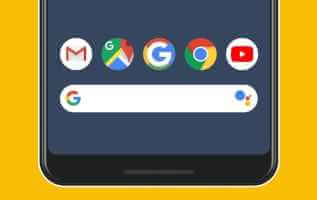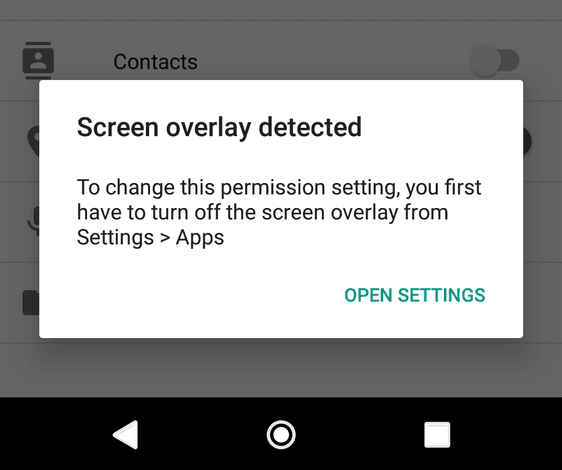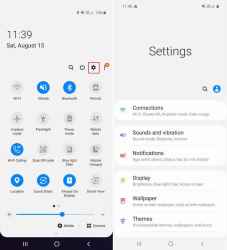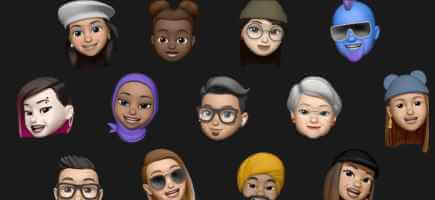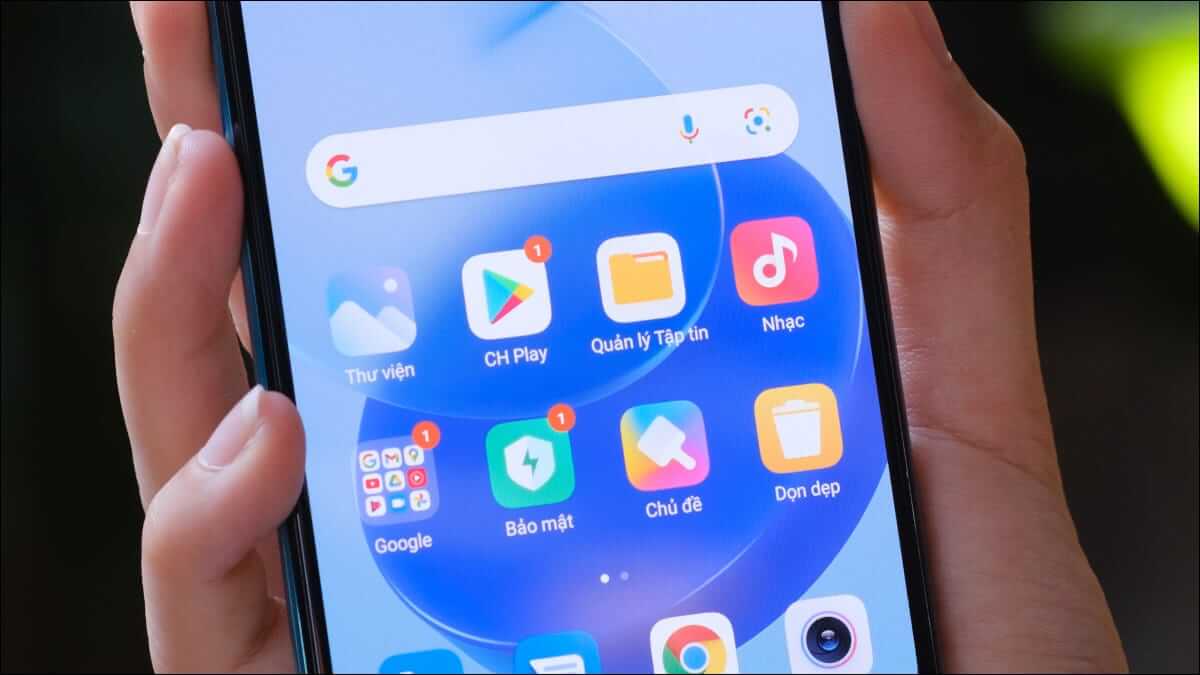Android-varsler eliminerer behovet for å sjekke individuelle apper for oppdateringer og varsler. Beleilig viser Android-telefonen din også disse varslene på låseskjermen som standard, slik at du kan lese varsler uten å låse opp telefonen først. Det kan imidlertid være lurt å skjule disse låseskjermvarslene fullstendig hvis du er bekymret for personvernet ditt.
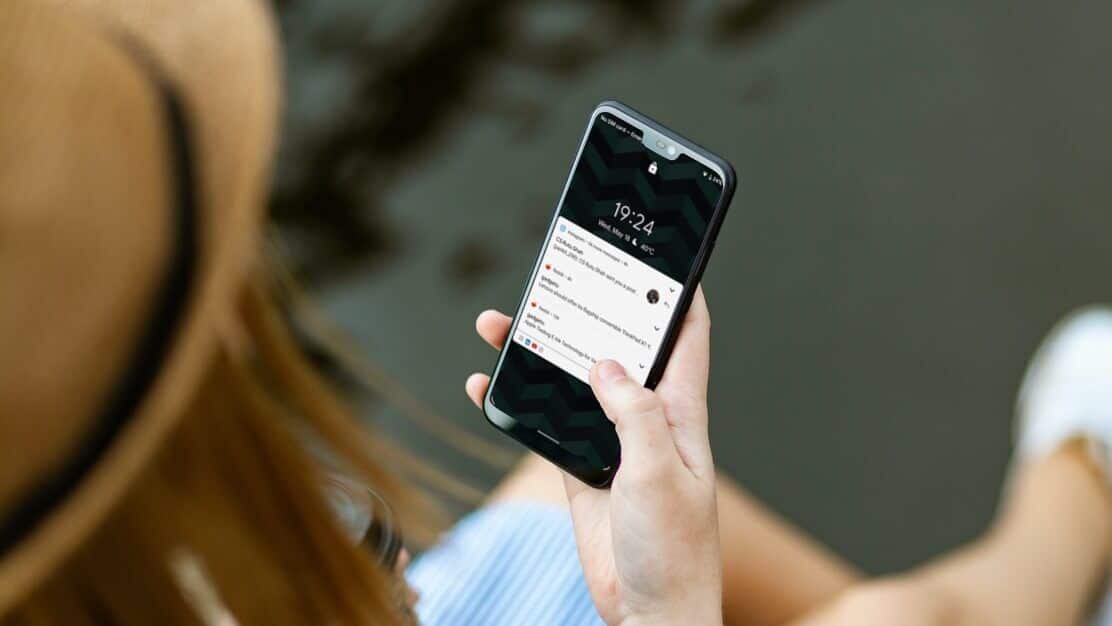
Selv om varsler på låseskjermen er veldig nyttige, setter dette også personvernet ditt i fare hvis du lar telefonen være uten tilsyn. Alle med fysisk tilgang til telefonen din kan enkelt lese dine private meldinger, OTP-passord og annen sensitiv informasjon uten å bekrefte identiteten deres. Heldigvis kan du unngå alt dette ved å deaktivere det Android-låseskjermvarsler.
Det er to forskjellige måter du kan gjøre dette på. Du kan enten velge å skjule låseskjermvarsler for et utvalg apper eller deaktivere låseskjermvarsler helt på Android-telefonen din. I dette innlegget vil vi dele dem begge i detalj. Så la oss gå rett til det.
HVORDAN SKJULLE LÅSESKJERMVARSLER FOR SPESIFIKKE APPER PÅ ANDROID
Android-telefonen din lar deg velge hva slags varsler appen kan sende på låseskjermen. Dette gir deg muligheten til å skjule varsler som kan inneholde sensitive data som private meldinger, bankinformasjon og mer.
Så hvis du ønsker å skjule låseskjermvarsler for en spesifikk app på Android-telefonen din, er det her hva du trenger å gjøre.
Trinn 1: Åpne Innstillinger-appen på telefonen og gå til Apper og varsler. Klikk på alternativet for å se alle applikasjoner fra neste skjermbilde.
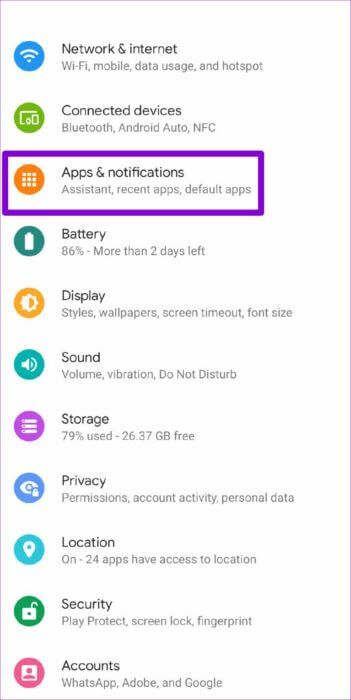
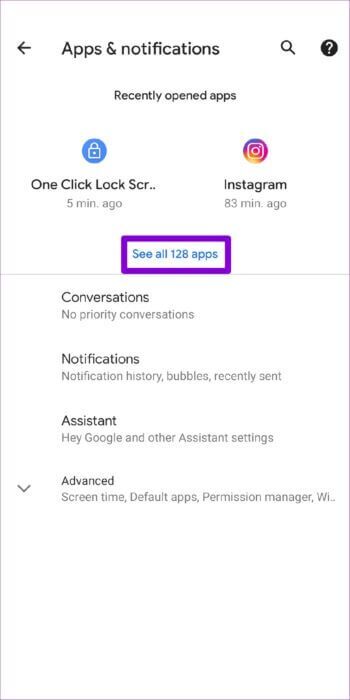
Trinn 2: Rull ned for å trykke på appen hvis varsler du vil skjule fra låseskjermen. Alternativt kan du også bruke søkeverktøyet i øvre høyre hjørne for raskt å finne appen.
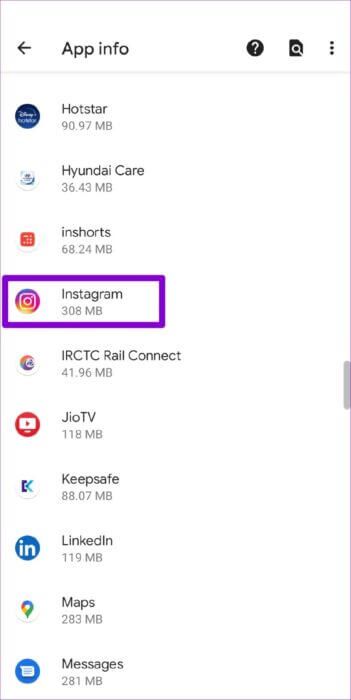
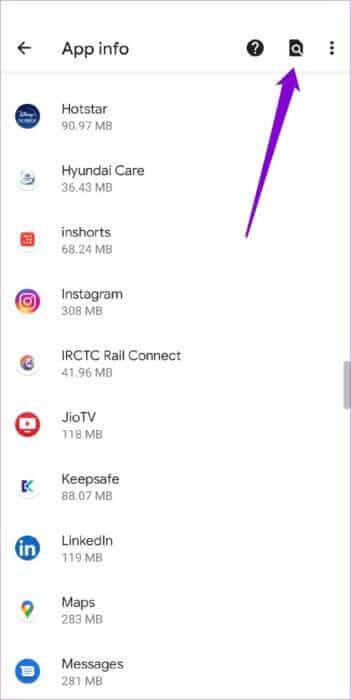
Steg 3: På appinfosiden trykker du på Varsler. Dette vil vise deg en liste over forskjellige typer varsler som appen kan sende.
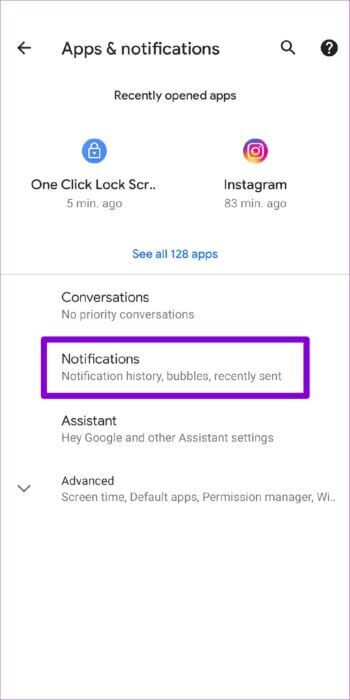
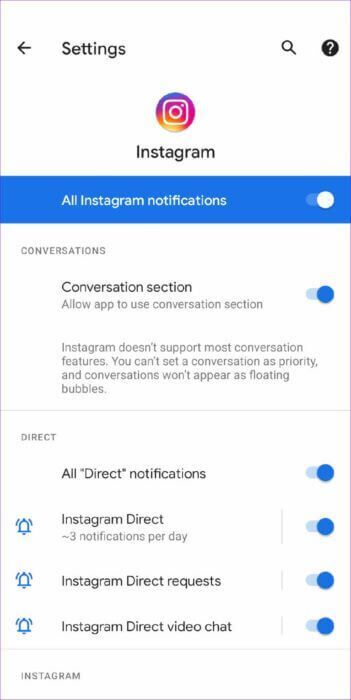
Merk at disse varslingskategoriene vil variere fra app til app. For eksempel vil en app som Instagram vise deg alternativer som direktemeldingsvarsler, kommentarer, likes osv. Dette vil være forskjellig fra varslingsalternativene som tilbys av e-postappen.
Trinn 4: Trykk på typen varsling du vil skjule fra låseskjermen.
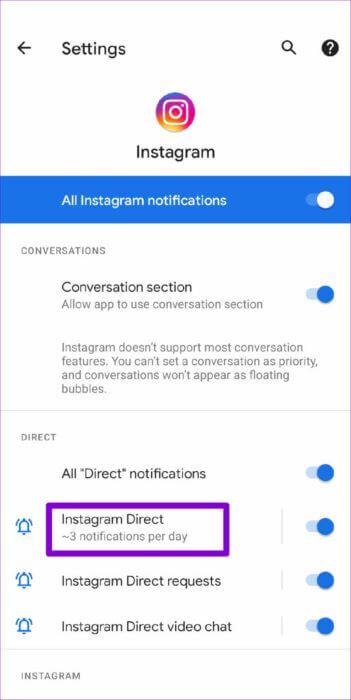
Trinn 5: Trykk på pil ned for å utvide den avanserte menyen og velg alternativet Lås skjerm.
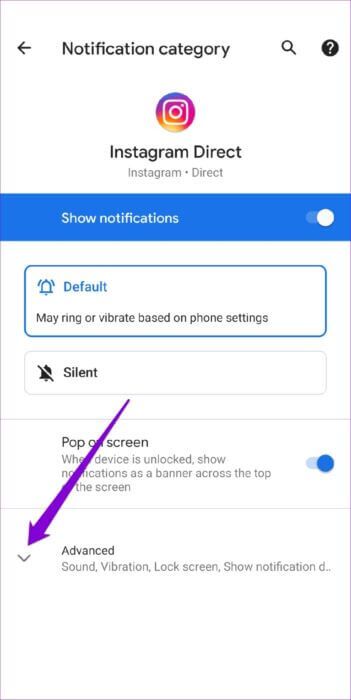
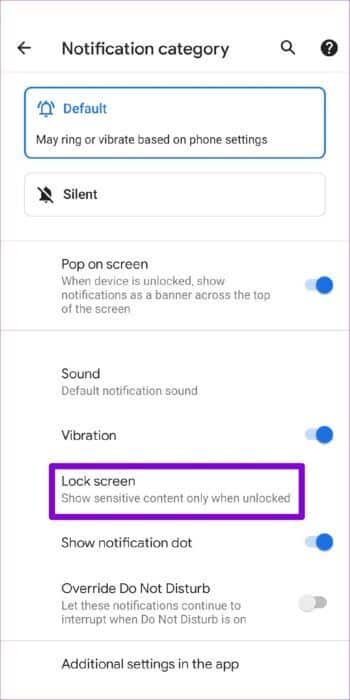
Steg 6: Til slutt velger du alternativet "Ikke vis varsler i det hele tatt".
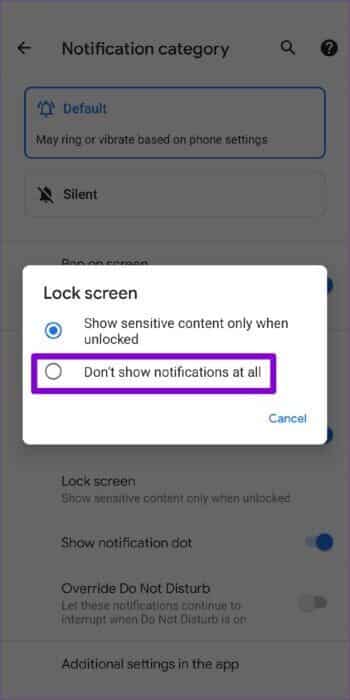
Du kan gjenta de samme trinnene for andre varslingskategorier og velge typen varsler som vises på låseskjermen.
HVORDAN SKJULLE LÅSESKJERMVARSLER FRA ALLE APPER PÅ ANDROID
Det er enkelt å deaktivere låseskjermvarsler for en bestemt app. Det krever at du går gjennom hver varslingskategori separat. Heldigvis finnes det også et annet alternativ. Du kan også velge å skjule låseskjermvarslinger på Android fullstendig. Dette vil blokkere alle applikasjoner på telefonen Sende varsler på låseskjermen.
Følg trinnene nedenfor for å deaktivere låseskjermvarsler på Android.
Trinn 1: Åpne Innstillinger-appen på telefonen og gå til Apper og varsler.
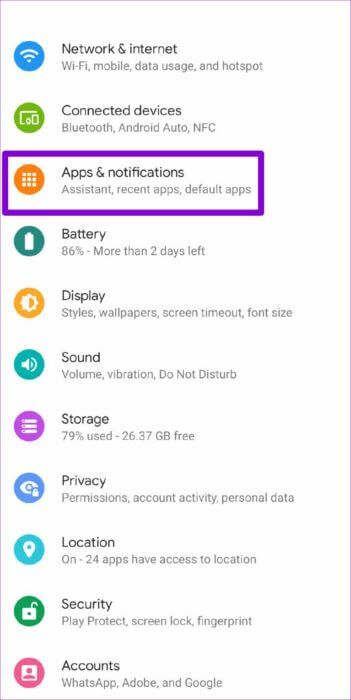
Trinn 2: Gå til Varsler og rull deretter ned for å trykke på Varsler på låseskjermen.
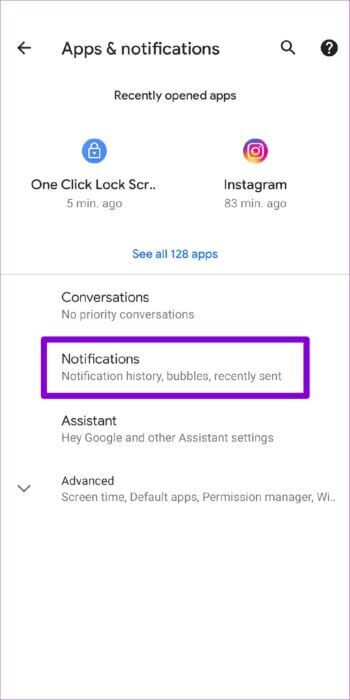
Steg 3: Velg «Ikke vis noen varsler» fra hurtigmenyen.
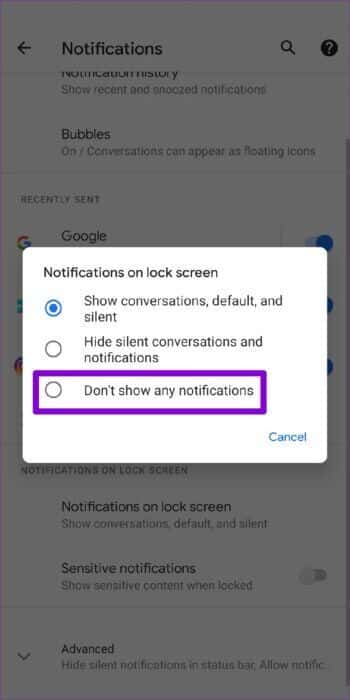
Og det er alt som skal til. Når du har gjort endringen, vil ingen av varslene dine vises på låseskjermen. Du vil fortsette å se varsler når du låser opp telefonen og drar ned varslingsskjermen.
Disse trinnene skal fungere på de fleste Android-telefoner. Men hvis du bruker en Samsung Galaxy-telefon, er fremgangsmåten for å skjule varslene om låseskjermen litt annerledes. Så enkelt er det.
Åpne innstillingsmenyen for å skjule låseskjermvarsler på Samsung-telefonen. Rull ned for å trykke på Låseskjerm og slå av bryteren ved siden av Varsler.
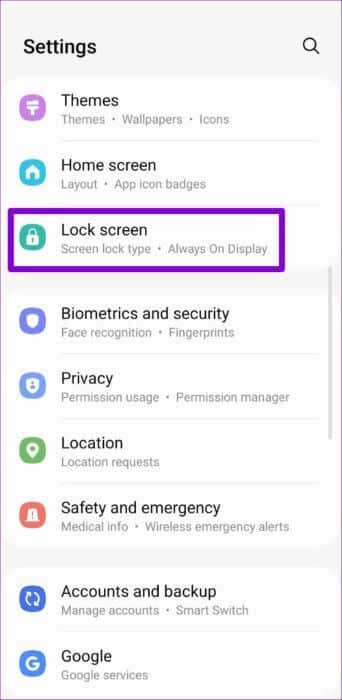
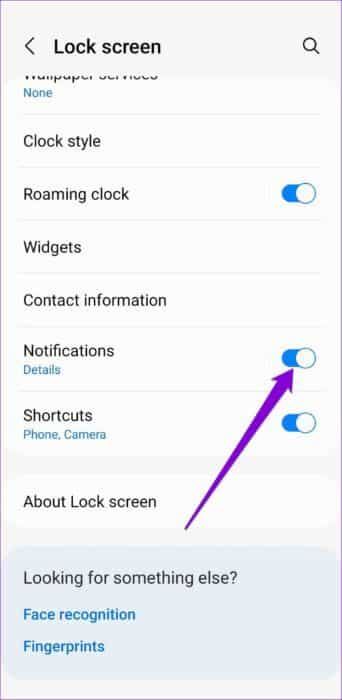
Og du er klar. vil forbli telefonens låseskjerm Rent som alltid.
Beskytt personvernet ditt
Hvis du tror det Lås Android-telefonen din Med et passord som var nok til å beskytte personvernet ditt, bør du tro om igjen. Å skjule varsler på låseskjermen er en god måte å beskytte personvernet ditt på hvis du lar det være uten tilsyn eller mister det. Men hvis du fortsatt ønsker å motta varsler, er det nyttig å spesifisere hvilke typer varsler appen skal sende på låseskjermen.